Dynaamisen sähköpostisisällön luominen useilla kielillä
Kun asiakkaita on useissa maissa ja useilla alueilla, heille on usein lähetettävä sähköpostia, jossa on sama sisältö mutta pieniä variaatioita sijainnin tai kielen perusteella. Dynamics 365 Customer Insights - Journeysissa on kaksi tapaa tehdä tämä. Molemmissa tavoissa käytetään yleisöprofiilia sen määrittämiseksi, mitä sisältöä toimitetaan.
- Luo erillinen sähköpostiviesti jokaiselle maalle, johon haluat lähettää viestejä, ja jokaiselle kielelle, jota asiakkaat puhuvat. Tämä menetelmä on helppo määrittää, vaikka se on aikaa vievä. Koska kukin yleisö kuitenkin tarvitsee erilaisen sähköpostiviestin, sähköpostiviestien määrä on suurempi.
- Käytä ehdollista sisältölohkoa, joka mukautuu asiakkaiden asetuksiin. Tämän menetelmän määrittäminen vaatii enemmän vaiheita, mutta se vähentää sähköpostiviestien määrän yhteen.
Tässä artikkelissa tutustutaan ehdollisten sisältölohkojen käyttämiseen monikielisen sähköpostisisällön luomiseksi eri yleisöille. Tutustut myös siihen, miten mukautetaan tietomallia ja lisätään sähköpostisisältöön sisäisiä ehtoja sekä dynaamista tekstiä.
Ehdollinen sisältö vapaasti kirjoitettavan maan mukaan
Oletetaan, että haluat lisätä alatunnisteen, joka sisältää asiakkaan maan mukaan vaihtelevia käyttöehtoja. Yksinkertaisin skenaario on käyttää Country/Region -saraketta Contact-taulukossa, joka on vapaan tekstin kenttä, joka määrittää asiakkaan asuinmaan. Voit käyttää tätä saraketta luodaksesi ehtoja, jotka vertaavat maata variaatioihin, jotka haluat näyttää sähköpostisisällössäsi.
Luo sisältölohko nimellä Kaikkien maiden alatunniste ja lisää osa sekä sarake, joihin sijoitat käyttöehtojen tekstin.
Lisää ehto jokaiselle maalle, jossa sinulla on liiketoimintaa, kuten Yhdistyneelle kuningaskunnalle, Espanjalle ja Meksikolle.
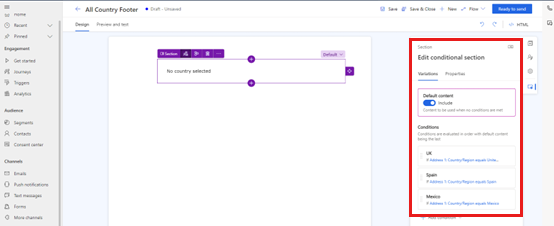
Seuraavassa näyttökuvassa esitetään, miten voit luoda ehdon nimellä UK, joka vertaa
Country/Region-kentän arvoa arvoon Yhdistynyt kuningaskunta: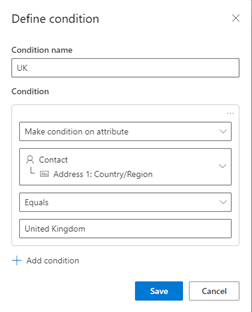
Lisää kuhunkin variaatioon asianmukainen teksti.
Lisää ehto ja teksti muille maille tai alueille ja kielille, joita haluat tukea.
Kun olet valmis, valitse Lähetysvalmis ja käytä sitä sähköpostiviesteissäsi.
Ehdollinen sisältö haettavan maan mukaan
Edellisessä skenaariossa käyttäjien on kirjoitettava maa vapaaseen tekstikenttään, ja arvojen on vastattava täsmällisesti sisältölohkon ehtoja. Manuaalisessa tietojen syötössä voi esiintyä virheitä ja epäjohdonmukaisuuksia. Jotta ratkaisu olisi toimivampi, voit laajentaa tietomalia ja valita maan valintataulukosta vapaaseen tekstikenttään syöttämisen sijaan.
Luo Maker Portalissa taulukko, joka sisältää vain niiden maiden nimet, joita tuet.
Luo taulukkosuhde maataulukon ja
Contact-taulukon välille.Tämä toiminto päivittää lomakkeen
Contact-taulukkoa varten siten, että käyttäjät voivat valita maan luettelosta manuaalisen kirjoittamisen sijaan.Määritä sisältölohkon ehto käyttämään valintasaraketta vapaan tekstisarakkeen sijaan.
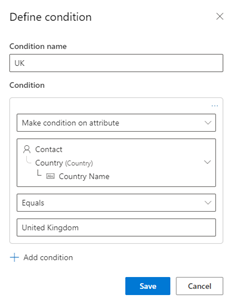
Lisää ehto ja teksti muille maille ja kielille, joita haluat tukea.
Kun olet valmis, valitse Lähetysvalmis ja käytä sitä sähköpostiviesteissäsi.
Useita kieliä samassa maassa
Joissakin maissa on useita virallisia kieliä tai laajasti puhuttuja kieliä. Näissä tapauksissa haluat ehkä lähettää sähköpostiviestejä yhteyshenkilöidesi omalla kielellä etkä vain maan mukaan. Lisää tätä varten uusi mukautuskerros asiakkaidesi kielen perusteella.
Luo Maker Portalissa taulukko, joka sisältää vain niiden kielten nimet, joita tuet.
Luo taulukkosuhde kielitaulukon ja
Contact-taulukon välille.Tämä toiminto päivittää lomakkeen
Contact-taulukkoa varten siten, että käyttäjät voivat valita kielen luettelosta manuaalisen kirjoittamisen sijaan.Määritä sisältölohkon ehto käyttämään valintasaraketta vapaan tekstisarakkeen sijaan.
Lisää ehto ja teksti muille kielille, joita haluat tukea.
Kun olet valmis, valitse Lähetysvalmis ja käytä sitä sähköpostiviesteissäsi.
Useita ehtoja eri sisältölohkojen versioissa
Kun tämä tietomallin laajennus on käytössä, voit päivittää sisältölohkon käyttämään sekä maa- että kielisaraketta ehtojen luomiseen.
Lisää sisältölohkoosi ehto kullekin maa-kieliparille, jota haluat tukea.
Lisää kuhunkin niistä kaksi ehtoa lisää: yksi, joka vertaa maasaraketta maataulukon tietueeseen, ja toinen, joka vertaa kielisaraketta kielitaulukon tietueeseen.
Seuraavassa on esimerkki siitä, miten voit luoda variaation, joka näyttää Yhdistyneen kuningaskunnan tekstin englanniksi:
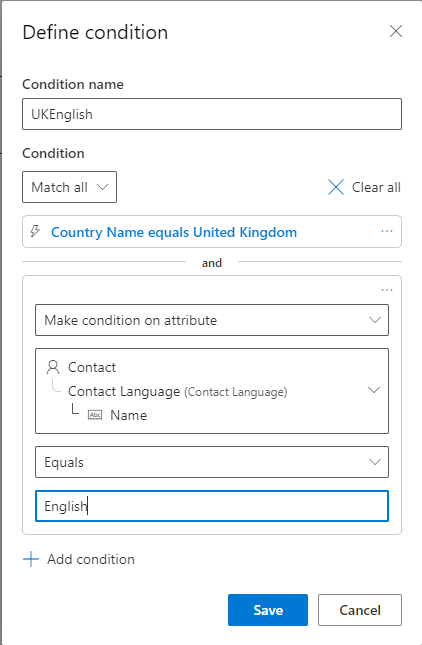
Kun olet valmis, valitse Lähetysvalmis ja käytä sitä sähköpostiviesteissäsi.
Tee vakiosisällöstä helpommin päivitettävää
Aiemmissa skenaarioissa käyttöehtojen teksti lisättiin suoraan sisältölohkoon. Sisällön sijoittaminen sinne voi kuitenkin johtaa ylläpitopainajaiseen, jos teksti on päivitettävä usein tai useissa sisältölohkoissa ja sähköpostiviesteissä.
Jotta vakiosisällön päivittäminen olisi helpompaa, voit luoda toisen taulukon, joka sisältää käyttöehdot kaikille tukemillesi maan ja kielen yhdistelmille. Käytä sitten sisäisiä ehtoja ja dynaamista tekstiä muista taulukoista lukeaksesi tämän taulukon tekstin ja lisätäksesi sen sähköpostisisältöösi.
Taulukon luominen ja täyttäminen muotoillulla tekstillä
Luo taulukko nimeltä
Legal Textsja lisää RTF-sarake nimelläFormatted Text.Täytä taulukko muotoilluilla käyttöehdoilla kullekin tukemallesi maalle ja kielelle.
Sisäisten ehtojen ja dynaamisen tekstin lisääminen sisältölohkoon
Kun taulukko on käytössä, päivitä sisältölohko käyttämään sisäisiä ehtoja ja dynaamista tekstiä, jotta se lukee tekstin taulukosta maan ja kielen perusteella ja lisää se sähköpostisisältöösi.
Lisää ehto sisältölohkoon. Varmista, että Tee ehto määritteen perusteella on valittuna.
Valitse Valitse määrite>Muut taulukot (vaatii tietuevalinnan).
Valitse Juridiset tekstit>Muotoiltu teksti.
Valitse Hae muotoiltua tekstiä -ruutu, valitse Enter ja valitse variaatio.
Valitse Valmis.
Toista tämä kunkin tukemasi maan ja kielen yhdistelmän osalta.
Prosessi luo tunnuksia, joita voit käyttää Legal Texts -taulukossa olevan tekstin sähköpostisisältöösi lisäämiseen.
Luo logiikka kullekin maan ja kielen variaatiolle asettamalla kukin tunnus sisäiseen ehtoon, joka tarkastaa yhteyshenkilön kielen.
Tässä on esimerkki UK-variaation logiikasta, jossa käyttöehtoteksti näkyy englannin ja kymrin puhujien osalta:

Nyt voit päivittää käyttöehdot yhdessä paikassa kymmenien sijaan, ja muutokset päivittyvät automaattisesti kaikkialle, missä käyttöehtoja käytetään.
Sähköpostin luominen
Kun sisältölohko nyt on valmis, sitä voi käyttää sähköpostiviestissä tietäen, että käyttöehdot lähetetään yhteyshenkilön maan ja yhteyshenkilön kielen mukaan.
Tutustu sähköpostien luomiseen Customer Journeys - Insightsilla.